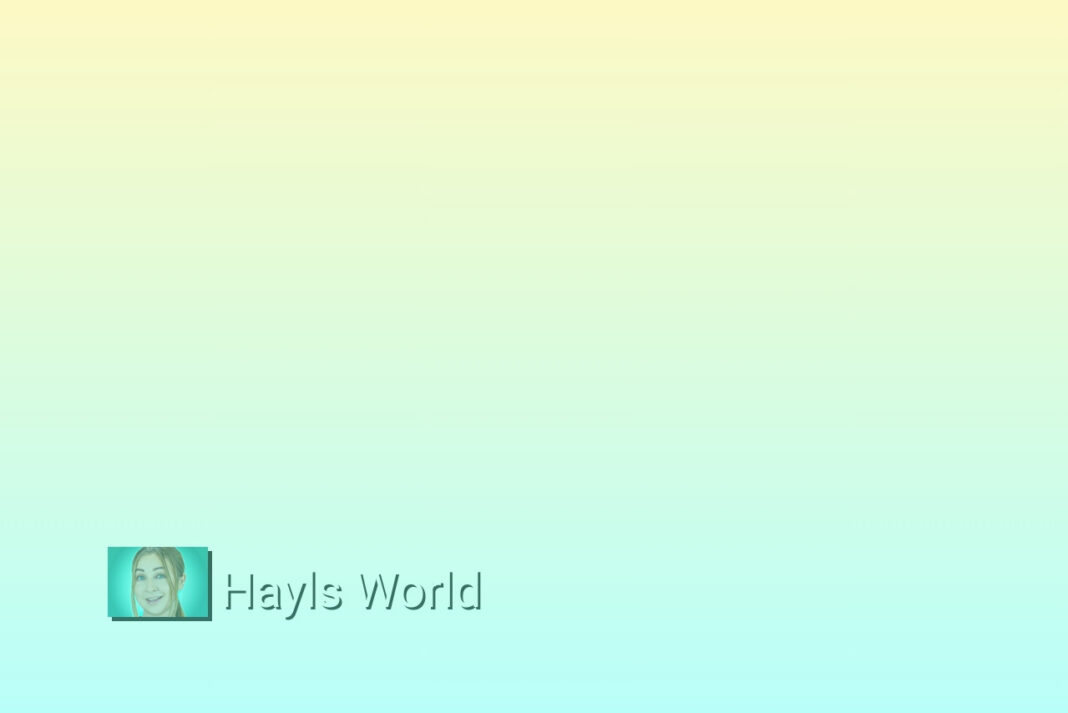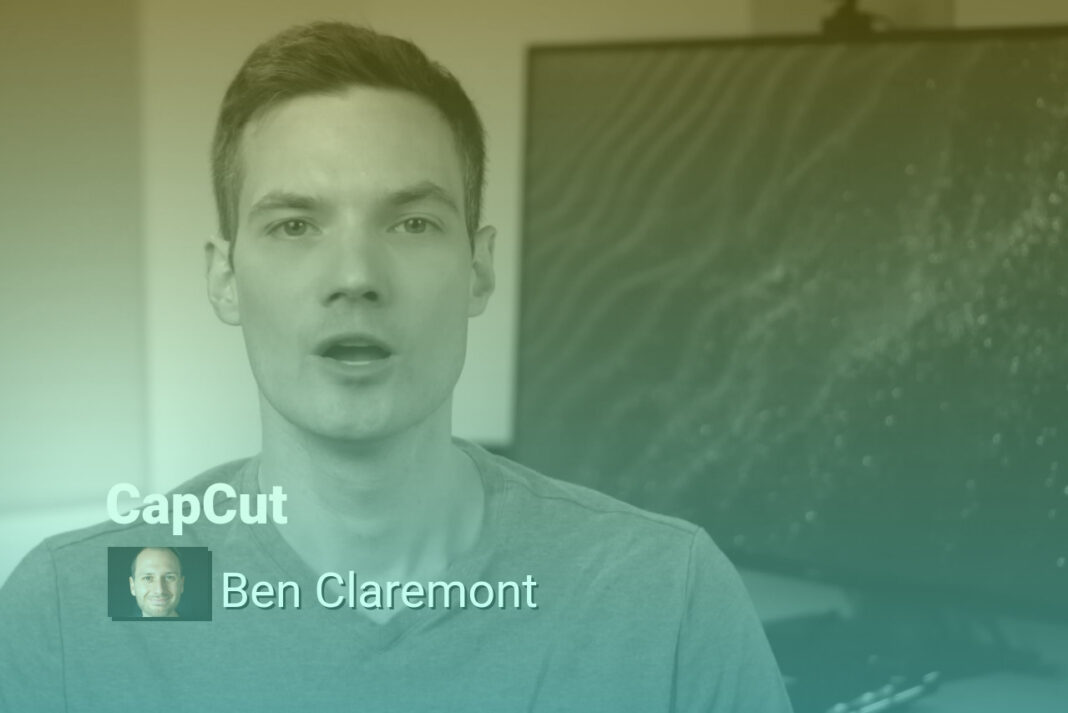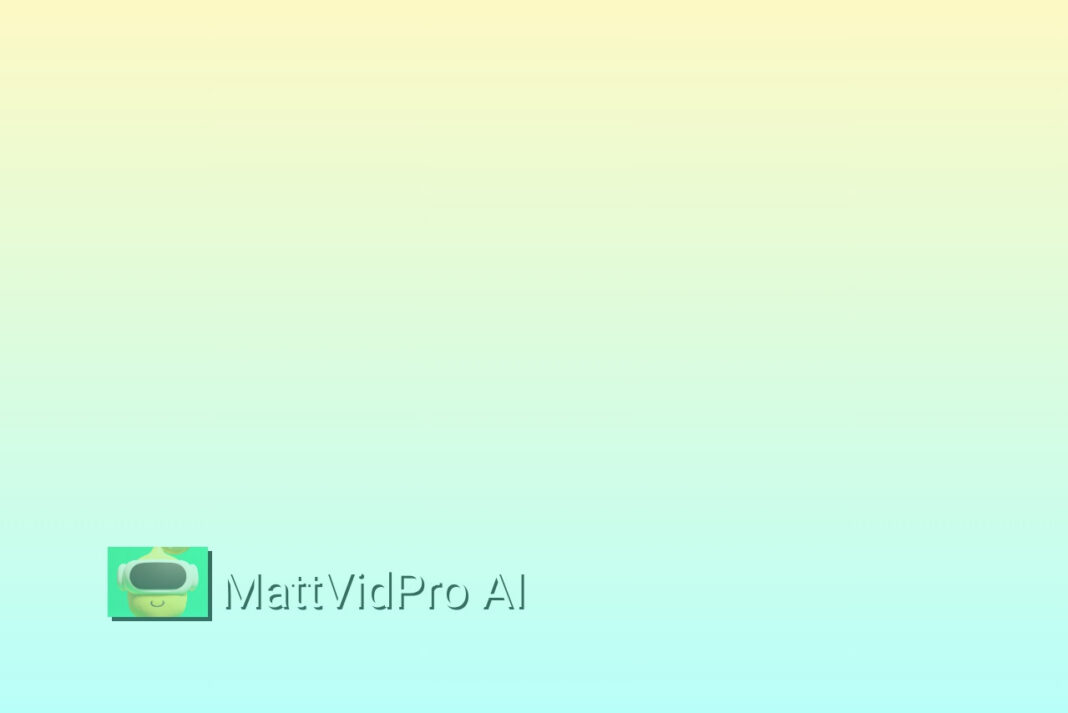שורה תחתונה:
תכונות חדשות מדהימות ב-Pixel 8A שאתה חייב להכיר
מצב ניווט חדש וחכם יותר
פיקסל 8A מציג מצב ניווט חדש וחכם יותר המכונה "ניווט במחוות". כדי להפעיל אותו, היכנסו להגדרות, הגדרות תצוגה, ובחרו במצב ניווט "ניווט במחוות". כעת, תוכלו לגשת בקלות ל-Google Assistant על ידי החלקה מפינת המסך השמאלית או הימנית התחתונה. בנוסף, תוכלו לפתוח את "חיפוש במעגל" על ידי החלקה ממרכז סרגל הניווט, והחלקה ישירות כלפי מעלה תציג את כל היישומים האחרונים. שילוב של מחוות אלו הופך את הניווט בפיקסל 8A לחלק ואינטואיטיבי.
העוזר הדיגיטלי החדש Gemini
Gemini הוא העוזר הדיגיטלי החדש והמשופר פי אלף שכבר אמור להיות מותקן בפיקסל 8A שלכם. באפשרותכם לעבור בקלות מ-Google Assistant ל-Gemini דרך הגדרות היישום. Gemini מסוגל לבצע משימות מדהימות כמו לסכם סרטוני YouTube, לענות על שאלות לגבי אתרים ומסמכי PDF, לסכם הודעות דוא"ל ואפילו לתכנן טיולי כביש בעזרת Google Maps. הוא עדיין תומך בכל התכונות הרגילות של Google Assistant, אך מוסיף יכולות מתקדמות הרבה יותר שישדרגו את החוויה שלכם עם העוזר הדיגיטלי.
תכונות מצלמה מתקדמות
פיקסל 8A כולל מצלמה ראשית של 64 מגה-פיקסל עם כמה תכונות מגניבות. כעת תוכלו לסרוק מסמכים בקלות עם הכפתור "סרוק מסמך" החדש. לאחר צילום תמונה, השתמשו בכפתור "ניקוי" כדי להסיר בקסם אצבעות, סימנים מלוכלכים או אפילו כתמי קפה על ידי סימון שלהם. בנוסף, תוכלו להשתמש בפיקסל 8A שלכם כמצלמת אינטרנט ברזולוציה גבוהה על ידי חיבורו למחשב או מחשב נייד באמצעות כבל USB-C. פשוט שנו את הגדרת מצלמת האינטרנט במחשב שלכם למצלמת הפיקסל והופ – יש לכם מצלמת אינטרנט חדה במיוחד.
Gemini: העוזר החכם שמשנה את חוויית השימוש ב-Pixel 8A
יכולות מתקדמות של Gemini
Gemini מסוגל לבצע משימות מורכבות ומתקדמות בקלות. למשל, באפשרותכם לבקש מ-Gemini לסכם סרטון YouTube עבורכם. פשוט פתחו את הסרטון, הוסיפו אותו למסך ב-Gemini, ובקשו סיכום. תוך שניות, Gemini יסרוק את כל הסרטון וייתן לכם סיכום מקיף של התוכן. בנוסף, תוכלו לשאול שאלות ספציפיות על הסרטון, כמו "מהו היישום השני שהוזכר בסרטון?", ו-Gemini ייתן לכם תשובה מדויקת.
דבר דומה ניתן לעשות עם אתרי אינטרנט ומסמכי PDF. פשוט הוסיפו את הקישור או המסמך ל-Gemini, ובקשו ממנו לסכם או לענות על שאלות ספציפיות לגבי התוכן. זוהי דרך נהדרת לקבל את המידע החשוב ביותר במהירות, מבלי לקרוא הכל בעצמכם.
שילוב של Gemini עם יישומים אחרים
אחד הדברים המגניבים ביותר ב-Gemini הוא היכולת שלו להשתלב עם יישומים פופולריים אחרים בפיקסל 8A שלכם. למשל, אם תפעילו את ההרחבות המתאימות, תוכלו לבקש מ-Gemini לסכם עבורכם הודעות דוא"ל שהתקבלו בתיבת הדוא"ל שלכם. פשוט אמרו "אנא סכם את הודעת הדוא"ל האחרונה שלי", ו-Gemini יעשה זאת במהירות.
דוגמה מגניבה נוספת היא השימוש ב-Gemini עם Google Maps. תוכלו לבקש ממנו לתכנן עבורכם מסלול טיול בסגנון ימי הביניים בליברפול, למשל. Gemini יחפש ב-Google Maps ויתכנן עבורכם מסלול שלם, כולל נקודות עניין רלוונטיות. זה פשוט מדהים!
תאימות מלאה עם Google Assistant
למרות היכולות המתקדמות של Gemini, חשוב לציין שהוא עדיין תואם באופן מלא ל-Google Assistant. למעשה, ה-CEO של Google עצמו אישר ש-Gemini יכול לעשות כל מה ש-Google Assistant יכול, ואף יותר מכך. כך שתוכלו להמשיך להשתמש בפקודות הקוליות הרגילות כמו הגדרת טיימרים, תזכורות, בדיקת איות ועוד – אבל כעת עם יכולות נוספות ומשופרות הודות ל-Gemini.
טיפים וטריקים חיוניים לכל משתמש Pixel 8A
שימוש ב-Gemini לתכנון טיולים ומסלולים
אחת התכונות המגניבות ביותר של Gemini היא היכולת שלו לתכנן עבורכם טיולים ומסלולים בקלות. פשוט בקשו ממנו לתכנן טיול בסגנון מסוים, כמו "תכנן עבורי טיול בסגנון ימי הביניים בליברפול", ו-Gemini יחפש ב-Google Maps ויתכנן עבורכם מסלול שלם הכולל נקודות עניין רלוונטיות. זוהי דרך נהדרת לגלות מקומות חדשים ולקבל השראה לטיולים הבאים שלכם.
שליטה מלאה במצלמה עם Gemini
Gemini מציע גם אינטגרציה מתקדמת עם מצלמת הפיקסל 8A. באפשרותכם לבקש ממנו לצלם תמונות או סרטונים עבורכם, לערוך אותם ואפילו לשתף אותם ישירות ברשתות החברתיות. פשוט אמרו משהו כמו "צלם סלפי שלי וערוך אותו עם פילטר מגניב", ו-Gemini יעשה זאת עבורכם בשניות. זוהי דרך קלה ומהירה ליצור תוכן ויזואלי מרשים מבלי להתאמץ יותר מדי.
שימוש ב-Gemini לשליטה בהגדרות הפיקסל 8A
לבסוף, Gemini יכול לעזור לכם לשלוט בקלות בהגדרות השונות של הפיקסל 8A שלכם. במקום לחפש ידנית בתפריטים, פשוט בקשו מ-Gemini להפעיל או לכבות תכונות שונות. לדוגמה, תוכלו לומר "הפעל את התצוגה החלקה" או "כבה את הבהוב ההתראות", ו-Gemini יעשה זאת מיד עבורכם. זוהי דרך נוחה במיוחד להתאים אישית את החוויה שלכם עם הפיקסל מבלי להתעסק יותר מדי בהגדרות.
אפשרויות ההתאמה האישית שהופכות את ה-Pixel 8A לייחודי עבורך
התאמה אישית של מסך הנעילה
פיקסל 8A מציע אפשרויות מגוונות להתאמה אישית של מסך הנעילה. בהגדרות הטפט וסגנון, עברו למסך הנעילה ותוכלו למצוא מגוון סגנונות שעון חדשים לבחירה. מה שמגניב במיוחד הוא שתוכלו גם לשנות את צבע וגודל השעון. יש כמה צבעים שונים לבחירה, ואפילו ניתן לשנות את רמת הרוויה שלהם. מבחינת גודל, תוכלו לבחור בין שתי אפשרויות שונות. לא המון אפשרויות התאמה כאן, אבל עדיין די מגניב. מה שאני ממש אוהב זה שלכל סגנון שעון יש אנימציית שחרור נעילה ייחודית משלו, מה שבהחלט מוסיף עוד קצת אופי לפיקסל שלכם בעת נעילה ושחרור נעילה. רק תוודאו שבהגדרות התצוגה ומסך הנעילה הפעלתם את האפשרות "הצג תמיד שעה ומידע" כדי שזה יעבוד.
אפשרויות התראה מותאמות אישית
עוד דבר שאני בטוח שתאהבו נמצא בהגדרות ההתראות. אם תגללו למטה, תראו את האפשרות "התראת מבזק", ואם תפעילו את המסך המהבהב ולאחר מכן תקישו עליו, תוכלו לבחור כל אחד מהצבעים האלה. מה שזה יעשה זה שבכל פעם שתקבלו התראה, הפיקסל שלכם יהבהב בצבע שבחרתם. זוהי דרך מגניבה להתאים אישית את חווית ההתראות שלכם ולהפוך אותה לייחודית יותר.
יצירת טפטים קולנועיים תלת-מימדיים
הנה טריק מגניב במיוחד להתאמה אישית. ממסך הבית, הקישו והחזיקו, ואז עברו לטפט וסגנון ובחרו "שנה טפט". עכשיו היכנסו לגלריה ובחרו תמונה שתרצו להשתמש בה כטפט, עדיף תמונה עם קצת עומק. ברגע שבחרתם, שימו לב לסמל הזה, ואם תקישו עליו יופיע תפריט שבו תוכלו ליצור טפט קולנועי. זה נראה פשוט מדהים, כי עכשיו בכל פעם שתשחררו את הנעילה של הפיקסל שלכם, תשימו לב לאפקט תלת-מימד עדין שנראה ממש טוב. זהו טריק קטן ונסתר שעושה הבדל די גדול בהתאמה האישית של המכשיר שלכם.
שדרוג משמעותי למצלמה: ניצול מלא של 64 מגה פיקסל
פיקסל 8A מגיע עם מצלמה ראשית מרשימה בעלת חיישן 64 מגה פיקסל, המאפשרת לכם לנצל את מלוא הפוטנציאל שלה עם כמה תכונות וטריקים מגניבים במיוחד.
סריקת מסמכים מהירה וקלה
כעת תוכלו לסרוק מסמכים בקלות ובמהירות ישירות דרך אפליקציית המצלמה. פשוט הקישו על הכפתור החדש "סרוק מסמך" וצלמו את המסמך הרצוי. לאחר מכן, השתמשו בכפתור "ניקוי" כדי להסיר בקסם אצבעות, סימנים מלוכלכים או אפילו כתמי קפה על ידי סימון שלהם. המצלמה תנקה כל פיקסל עבורכם ותשאיר את המסמך נקי ומושלם. זוהי דרך נהדרת לדיגיטציה מהירה של מסמכים מבלי להזדקק לסורק ייעודי.
הפיכת הפיקסל 8A למצלמת רשת איכותית
הידעתם שבאפשרותכם להשתמש בפיקסל 8A שלכם כמצלמת אינטרנט ברזולוציה גבוהה? פשוט חברו אותו למחשב או מחשב נייד באמצעות כבל USB-C. לאחר מכן, הקישו על התראת ה-USB-C בפיקסל ובחרו במצב "מצלמת אינטרנט". כעת, במחשב שלכם, שנו את הגדרת מצלמת האינטרנט למצלמת הפיקסל – וזהו! יש לכם מצלמת רשת חדה וצלולה במיוחד לשיחות הווידאו והפגישות הבאות שלכם. שימוש מצוין לחיישן 64 המגה פיקסל האיכותי.
ניצול מלא של הרזולוציה הגבוהה
אל תשכחו שעם חיישן 64 מגה פיקסל, יש לכם המון פרטים וגמישות בעת צילום תמונות. ניתן לחתוך ולהגדיל חלקים מהתמונה מבלי לאבד איכות משמעותית. בנוסף, מצב הלילה המשופר מאפשר לכם לצלם תמונות מדהימות גם בתנאי תאורה חלשים, תוך שימוש בעיבוד תמונה מתקדם לחילוץ המקסימום מכל פיקסל. כך שבין אם אתם מצלמים נופים רחבים או תמונות מקרוב, המצלמה של פיקסל 8A תמיד תספק לכם את האיכות הגבוהה ביותר האפשרית.
עם תכונות אלו ועוד, פיקסל 8A מנצל באמת את מלוא הפוטנציאל של מצלמת 64 המגה פיקסל המתקדמת שלו. קל יותר מתמיד לצלם, לערוך ולשתף תמונות מדהימות, כל זאת במכשיר קומפקטי אחד שתמיד בכיס שלכם. אז צאו החוצה וצלמו!